Jak povolit režim ladění na Lenovo K5/K4/K3 Note?
Část 1. Proč musím povolit režim ladění USB?
Jedním jednoduchým faktem o možnosti vývojáře smartphonů Android je, že jsou ve výchozím nastavení skryté. Téměř všechny funkce uvnitř možnosti pro vývojáře jsou určeny lidem, kteří mají znalosti o vývoji aplikací a softwaru pro Android. Předpokládejme, že se chystáte vyvíjet aplikaci pro Android, pak možnost ladění usb uvnitř možnosti vývojáře vám umožní vyvinout aplikaci v počítači a spustit ji na mobilu s Androidem pro rychlou kontrolu vaší aplikace v reálném čase. Když ladíte Lenovo K5/K4/K3 Note, získáte přístup do vývojářského režimu, který vám poskytuje více nástrojů a možností přizpůsobení ve srovnání se standardním režimem. Pro lepší správu telefonu Lenovo můžete použít některé nástroje třetích stran (například Wondershare TunesGo).
Část 2. Jak ladit Lenovo K5/K4/K3 Note?
Krok 1. Zapněte Lenovo K5/K4/K3 Note a přejděte na „Nastavení“.
Krok 2. V části Nastavení vyberte O telefonu a poté vyberte Informace o zařízení.
Krok 3. Přejděte na obrazovce dolů a několikrát klepněte na Číslo sestavení, dokud neuvidíte zprávu „Režim vývojáře byl zapnut“.

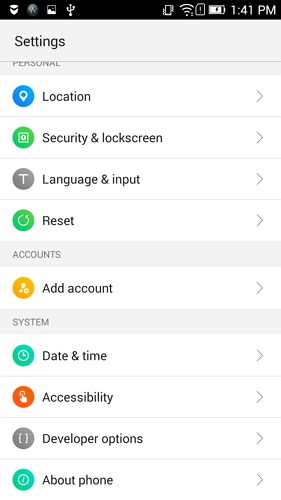
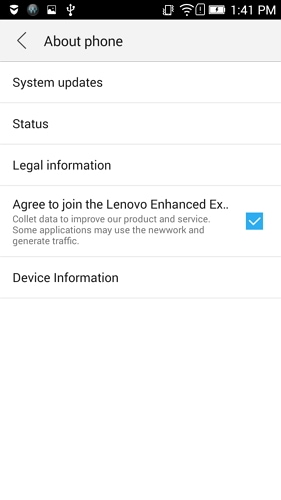
Krok 4: Vyberte na tlačítku Zpět a v části Nastavení se zobrazí nabídka Možnosti vývojáře a vyberte Možnosti vývojáře.
Krok 5: Na stránce Možnosti vývojáře jej zapněte přetažením přepínače doprava. Barva by se měla změnit na zelenou, jak je uvedeno výše.
Krok 6: Po dokončení všech těchto kroků jste úspěšně odladili Lenovo K5/K4/K3 Note. Až příště připojíte telefon Samsung k počítači pomocí kabelu USB, zobrazí se zpráva „Povolit ladění USB“ pro povolení připojení.
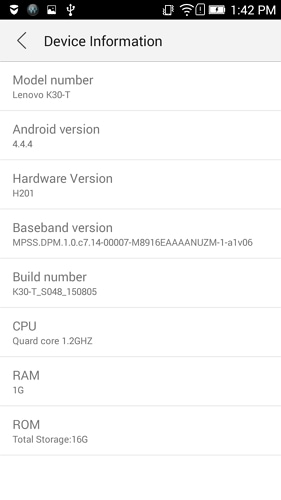
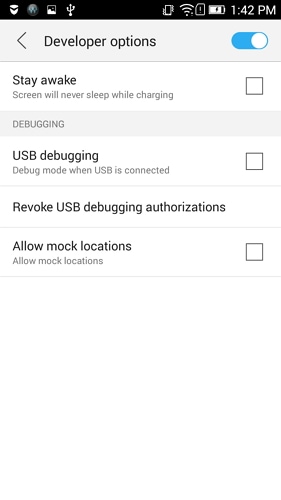

poslední články